
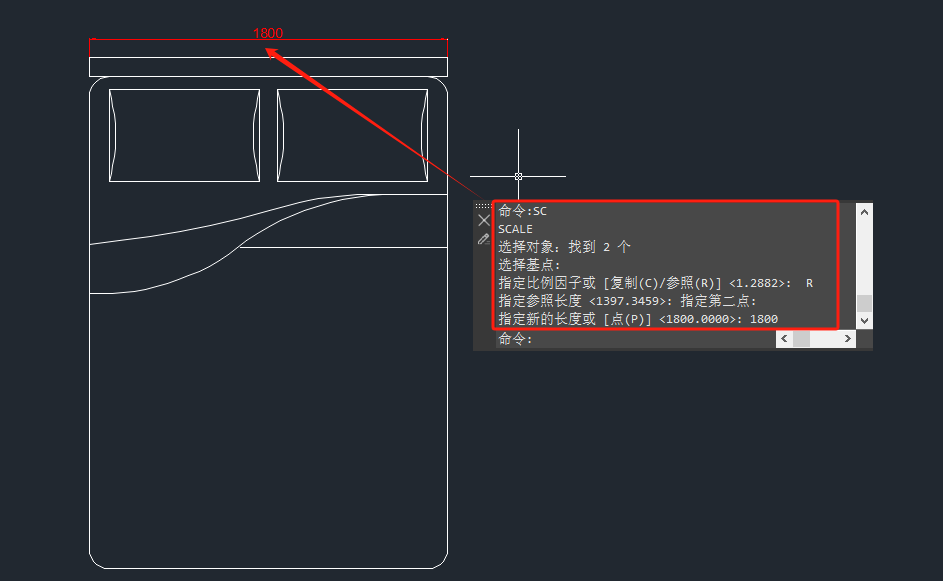
2024-04-03

2023-12-11

2023-12-06

2023-10-30

2023-08-17

2023-05-04

2023-01-13

2019-12-04

2019-11-25

2019-11-25

2019-11-25

2019-11-25
